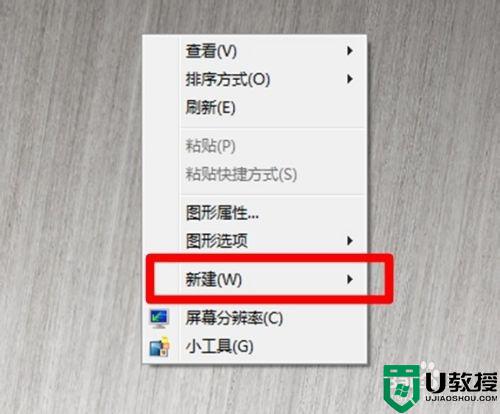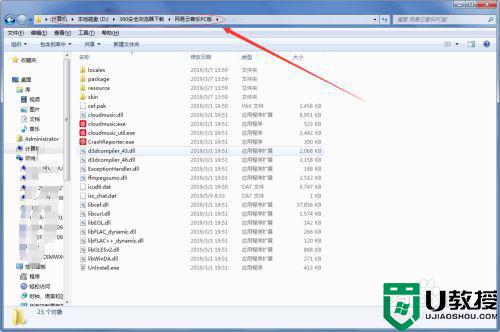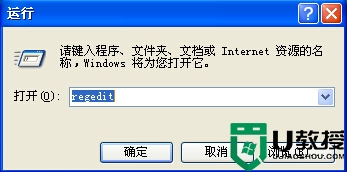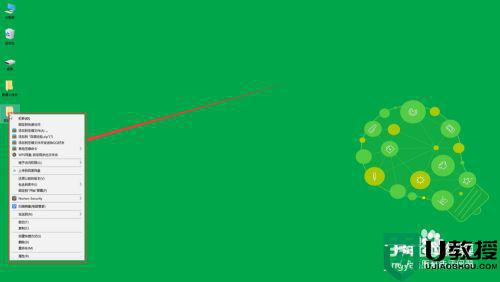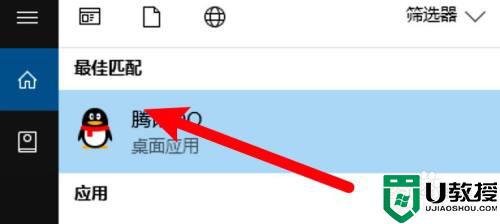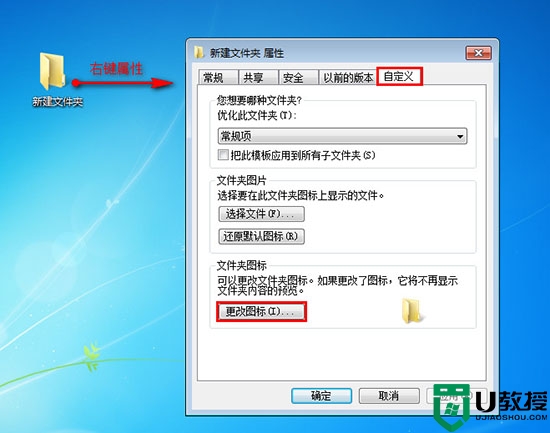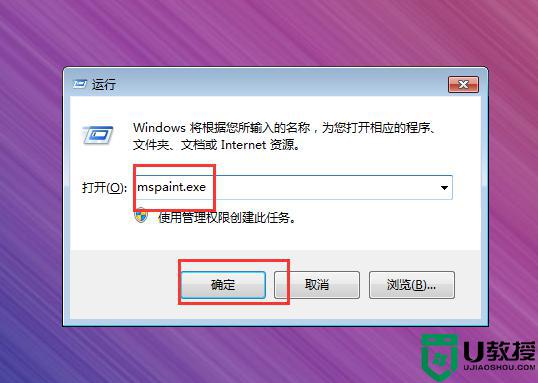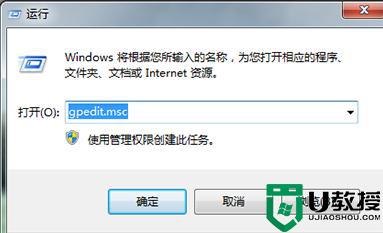windows7桌面禁止创建文件夹的设置方法
为了给win7系统一个干净整洁的桌面,同时也是为了提升系统的运行速度,禁止在桌面创建文件夹这是一个很不错的方法。下面一起看看windows7桌面禁止创建文件夹的设置方法。
为了保证成功把禁用桌面上创建文件夹的功能打开,我们先要确保电脑C盘是NTFS格式的。只需要进入计算机,鼠标左键点击一下C盘,就能在菜单下方看见C盘格式等详细信息。
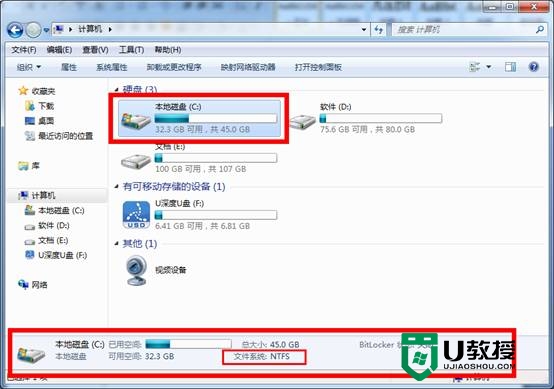
找到桌面文件目录,用其上点击鼠标右键,然后选择“属性”。
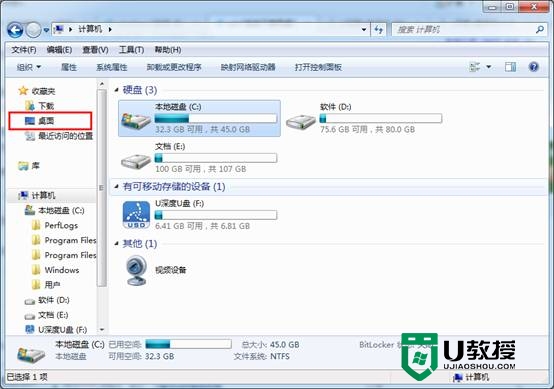
进入桌面属性后,我们切换到“安全”选项卡下,然后选中Administrator管理员账户,点击下边的“编辑”。
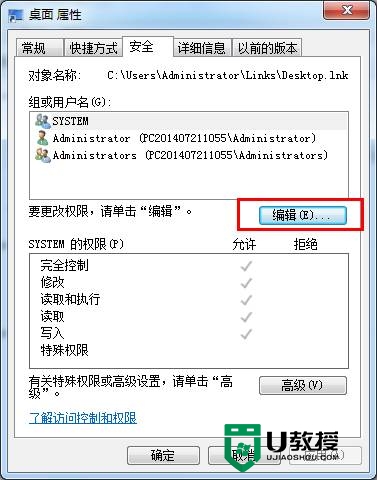
最后进入编辑桌面目录权限的设置里边,我们再次选中Administrator管理员账户,然后将下面的拒绝一列中的“写入”权限给勾选上,点击“确定”就完成了设置。
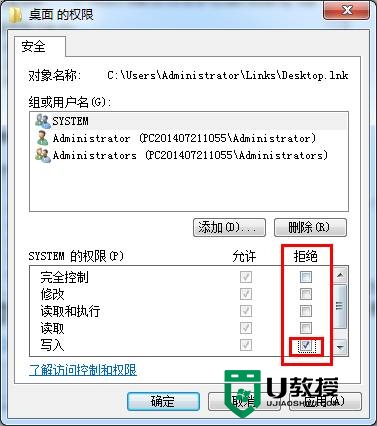
为了给win7系统一个干净整洁的桌面,同时也是为了提升系统的运行速度,禁止在桌面创建文件夹这是一个很不错的方法,有兴趣的用户可以根据自己的需求进行设置。
【windows7桌面禁止创建文件夹的设置方法】分享就到这里了,身边有小伙伴又同样的疑问的话,可以将此教程分享给他们。更多电脑操作技巧,和u教授u盘启动盘装系统的教程欢迎上u教授查看。